Microsoft Office 365 verze 2009 může poškodit vaši databázovou aplikaci
Společnost Microsoft oznámila, že tuto funkci deaktivovali, což by se pak mělo vyhnout nutnosti vrátit verzi. Nová funkce bude zpřístupněna ve verzi 2010, plánovaná na konec října 2020. Mezitím bude deaktivována a do té doby tomu tak zůstane. Nemělo by být nutné přecházet na jinou verzi, verze 2009 by již neměla odkazovat na datetime2 jako Date/Time Extended. Pokud jste byli ovlivněni, zkuste restartovat Access a zkontrolujte, zda máte aktuální aktualizace Office a znovu propojte tabulky. Poté by to mělo být opraveno.
Když je tato funkce povolena ve verzi 2010, neovlivní chování žádné existující databáze, pokud buď explicitně nepřidáte sloupec Date/Time Extended do místní tabulky, nebo nepřejdete do nabídky Nástroje/Možnosti/Aktuální databáze a zaškrtnete políčko „Datum podpory /Time Extended (DateTime2) Typ dat pro propojené/importované tabulky“.
V obou těchto případech se zobrazí varování, že se tím aktualizuje verze databáze, aby zvládla nový typ. Můžete také přidat místní sloupce Date/Time Extended, ale ponechte tuto možnost nezaškrtnutou, pokud chcete pokračovat v propojení s SQL datetime2 jako Date/Time.
Pokud při propojování se vzdálenou tabulkou není volba zaškrtnuta, datetime2(0) a datetime2(7) se propojí jako Date/Time, a pokud je tato možnost nastavena, pak se obě propojí jako Date/Time Extended.
Pro historickou poznámku bude ponechán původní příspěvek níže. Pro zdůraznění však není nutné provádět rollback. Pokud máte problémy nebo dotazy, dejte nám vědět!
Původní zpráva
Ve verzi 2009 představil Microsoft nový datový typ Date/Time Extended, který by poskytoval větší kompatibilitu s datovým typem datetime2 SQL Serveru.
Upgrade na verzi 2009 bohužel znamená, že pokud máte aplikaci Access, která se propojuje s databází SQL Server, a kterákoli z propojených tabulek má pole datetime2, při příštím opětovném propojení s tabulkou se typ dat změní z „Datum /Time“ na „Date/Time Extended“, což pak může narušit stávající kód, který očekává, že bude fungovat s datovým typem Date/Time VBA a původním typem dat Date/Time aplikace Access. VBA nemá žádný způsob, jak reprezentovat nový datový typ „Date/Time Extended“ Accessu, než jako řetězec.
Chcete-li se těmto problémům vyhnout:
1) Zkontrolujte, zda nejste na aktuálním kanálu. Doporučujeme, abyste byli na pololetním kanálu.
2) Pokud jste na aktuálním kanálu, zkontrolujte, zda máte verzi 2008 nebo starší. Pokud ano, vypněte aktualizace Office, abyste se vyhnuli aktualizaci na sestavení 2009.
3) Pokud používáte aktuální verzi a sestavení 2009, můžete se vrátit do 2008 spuštěním příkazového řádku jako správce:
cd %programfiles%\Common Files\Microsoft Shared\ClickToRun
officec2rclient.exe /update user updatetoversion=16.0.13127.20508
Chcete-li zkontrolovat aktuální verzi:
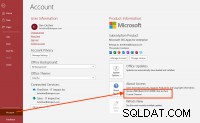
Jako alternativu k deaktivaci aktualizací vám doporučujeme změnit kanál z „Měsíčního“ na „Půlroční“, což znamená, že nebudete dostávat chybové aktualizace co nejdříve a doufejme, že to Microsoft opraví, než přejde do druhého. kanály.
Změna kanálu Office 365
Chcete-li změnit svůj kanál, mělo by to fungovat, ale v mých testech to nefungovalo:
cd %programfiles%\Common Files\Microsoft Shared\ClickToRun
OfficeC2RClient.exe /changesetting Channel=SemiAnnual
OfficeC2RClient.exe /aktualizace uživatele
Pokud ani toto nefungovalo pro vás, alternativní metodou je použití nástroje Office Deployment Tool se souborem XML.
1. Stáhněte si nástroj odtud.
2. Spusťte stažený exe a vyberte složku, do které chcete extrahovat obsah. Vytvořte například složku „C:\OfficeDeployment“ a zacilte ji.
3. Vytvořte nový textový soubor a zkopírujte obsah níže:
<Configuration>
<Add OfficeClientEdition="64" Channel="SemiAnnual">
<Product ID="O365ProPlusRetail" >
<Language ID="en-us" />
</Product>
</Add>
</Configuration>
4. Uložte textový soubor jako „C:\OfficeDeployment\config.xml“
5. Otevřete příkazový řádek jako správce
6. Spusťte příkazy:
cd C:\OfficeDeployment
setup.exe /configure config.xml
Měli byste vidět dialogové okno oznamující, že se instaluje Office. Počkejte několik minut, než se dokončí instalace, a poté ověřte, že se váš kanál změnil.
Jsme v kontaktu se společností Microsoft a budeme vás informovat.
